我們接上一篇的命令執行的技巧繼續說另外的兩個命令執行技巧。
1.撤銷繪圖命令
在繪圖過程中,如果執行了錯誤的操作,這時候我們就需要撤銷剛才的操作。這樣的撤銷操作也叫放棄操作,由UNDO(放棄)命令實現,執行undo命令有以下幾種方法:
·菜單欄:執行“編輯--放棄”菜單命令
·快捷鍵:Ctrl+Z 的快捷操作
·工具欄:CAD上方的攻擊藍中的【放棄】按鈕
·命令行:在命令行中輸入U命令,回車即可
這幾種方法中,前面四種方法中都只是能但個操作。如果需要一次性放棄幾步的操作,可以單擊“標準”工具欄中的【放棄】后面的詳情按鈕,再然后我們可以看到下拉的列表中單擊需要放棄的操作,參考下圖。
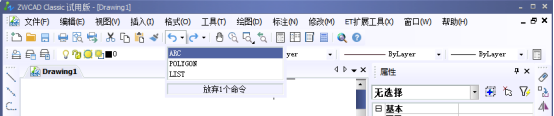
亦可以在命令行中輸入【UNDO】命令,可以一次放棄多步操作,我們可看一下詳情操作。

提示:
許多命令包含自身的U(放棄)選項,無需退出此命令既可以更正錯誤。例如使用直線命名創建直線或者多線段的時候,輸入U既可以放棄上一個線段。
2.重復繪圖命令
像大多數的軟件一樣,CAD提供餓了撤銷和重復執行操作的功能。可以在使用放棄操作后立即使用REDO命令,取消單個放棄操作的效果,執行REDO命令有以下幾種方法。
·菜單欄:執行【編輯--重做】菜單命令。
·快捷鍵:Ctrl+Y
·工具欄:單擊重做按鈕
·命令行:在命令行中輸入REDO的命令
如果我們要立即重做幾步操作,可以單擊工具欄中的重做按鈕后面的下拉按鈕,出現我們需要重新操作的步驟,參考下圖。
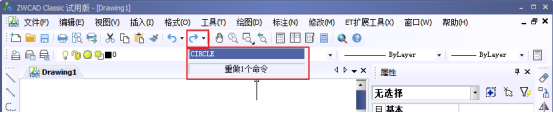
注意:
我們redo 的命令必須在undo的命令之后立即執行。
3.使用透明命令
在CAD中,透明命令是指在執行其他的命令的過程中可以執行的命令。常使用的抽名命令多是為了修改圖形設置的命令、繪圖自主工具命令,例如:SNAP、GRID、ZOOM等。
提示:
我們要以透明方式使用命令,應在輸入命令之前輸入單引號(’)。命令行中,透明命令的提示前有一個雙折號( 》 ),完成透明命令后,將繼續執行圓命令。
推薦閱讀:CAD手機版
·數字化轉型正當時!中望+博超全國產電力行業解決方案助力行業創新發展2025-03-27
·中望隆迪落戶上海,開啟中國工業軟件產業升級新征程2025-03-25
·中望軟件2025經銷商大會圓滿召開,共繪工軟生態新藍圖2025-03-17
·中望CAx一體化技術研討會:助力四川工業,加速數字化轉型2024-09-20
·中望與江蘇省院達成戰略合作:以國產化方案助力建筑設計行業數字化升級2024-09-20
·中望在寧波舉辦CAx一體化技術研討會,助推浙江工業可持續創新2024-08-23
·聚焦區域發展獨特性,中望CAx一體化技術為貴州智能制造提供新動力2024-08-23
·ZWorld2024中望全球生態大會即將啟幕,誠邀您共襄盛舉2024-08-21
·玩趣3D:如何應用中望3D,快速設計基站天線傳動螺桿?2022-02-10
·趣玩3D:使用中望3D設計車頂帳篷,為戶外休閑增添新裝備2021-11-25
·現代與歷史的碰撞:阿根廷學生應用中望3D,技術重現達·芬奇“飛碟”坦克原型2021-09-26
·我的珠寶人生:西班牙設計師用中望3D設計華美珠寶2021-09-26
·9個小妙招,切換至中望CAD竟可以如此順暢快速 2021-09-06
·原來插頭是這樣設計的,看完你學會了嗎?2021-09-06
·玩趣3D:如何巧用中望3D 2022新功能,設計專屬相機?2021-08-10
·如何使用中望3D 2022的CAM方案加工塑膠模具2021-06-24
·CAD無法打開【許可證管理】界面進行授權操作怎么辦?2023-12-29
·CAD如何修改塊中文字的角度2019-08-22
·CAD中你不知道的夾點小技巧2020-01-03
·CAD如何在創建塊之前編輯塊的屬性2021-02-03
·CAD面域命令的使用方法2018-11-08
·CAD中怎么添加超鏈接2019-07-31
·CAD輸出PDF顯示不全怎么辦2015-10-29
·CAD粘貼Excel表格時怎么調整字體大小2021-05-07
















